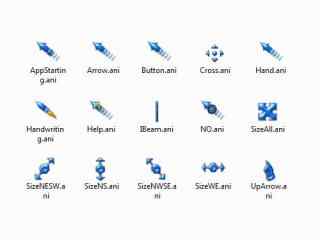DiskGenius无损调整C盘容量方法 无损C盘扩容
我们都知道,电脑用久后C盘的空间会越来越小,到后来甚至严重不够用,即使我们取删除一些下载软件也荒芙饩鑫侍狻F涫底罴训慕饩龇桨甘俏匏C盘扩容。那么DiskGenius怎么给C盘扩容呢?下面桌面天下网的小编就来教大家如何借助DiskGenius无损为C盘扩容方法。

DiskGenius怎么给C盘扩容?DiskGenius无损调整C盘容量方法
大家遇到C盘容量不够,一般会采用清理垃圾来解决,但这种方式并不能有很好的改善。聪明一些的朋友,则干脆先备份好数据,然后重新格式化硬盘,重新调整分区,然后再重做系统。其实,完全没必要这么麻烦,借助DiskGenius工具即可实现无损C盘扩容,以下是具体的操作步骤。
第一步:首先在电脑中下载安装“DiskGenius”工具,之后打开工具,然后点击顶部“文件菜单”,之后再点击“重启系统并运行DiskGenius软件”,如图。

在弹出的提示框中,再点击“确定”,如图所示。

第二步:之后电脑会重启,然后会进入Diskgen硬盘分区界面,此时我们如果要给C盘扩容,只需要在旁边的逻辑分区D盘上右键鼠标,在弹出的菜单中点击「调整分区大小」,如图所示。
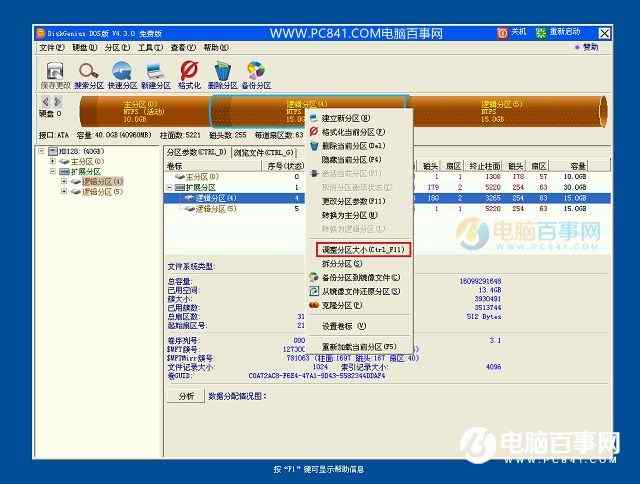
接下来需要调整D盘分区大小,比如目前D盘的容量是14.99GB,如下图所示。

此时我们可以调整D盘分期,比如要分1.03GB给C盘,此时只要将D盘容量调小到13.96GB,然后点击下方的“开始”就可以释放出1.03GB磁盘来,如下如所示。

点击“开始”后,稍等一会就可以完成D盘容量调整,完成后点击“完成”,如图所示。
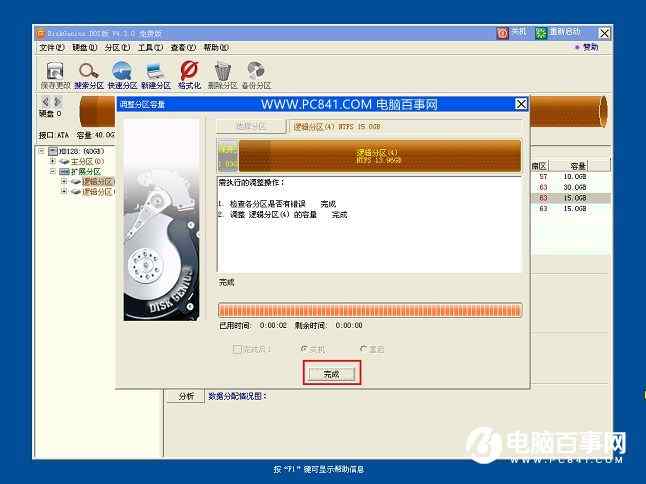
第三步:接下来我们要将从D盘中释放出来的1.03GB容量分配给C盘,此时只要在主分区(C盘)上点击鼠标右键,在弹出的菜单中,同样点击“调整分区大小”,如图所示。

然后在调整分区大小界面,可以看到有一个新建分区,这个就是由前面D盘扩展进来的,我们将C盘大小调整到最大,将新建分区容量合并到系统分区即可,如下图所示。

完成主分区容量调整后,记得勾选上底部的“完成”后,自动“重启”,勾选完这2个,点击下方的“开始”就可以了,如下图所示。

最后还会看到一个确认操作提示框,直接点击“是”即可,如下图所示。
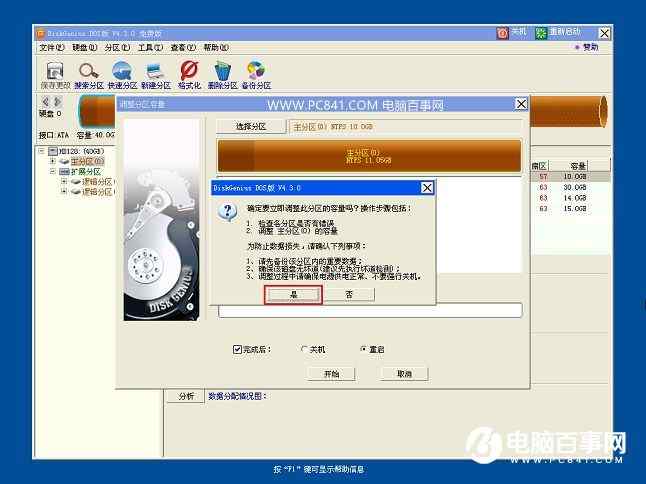
之后Diskgen工具会自动完成C盘无损扩容,完成后会自动重启电脑,重启后C盘容量就调整好了。
以上就是DiskGenius无损调整C盘容量方法,希望对大家有所帮助。需要注意的是,想扩展C盘就只能从旁边的D盘分出容量,不能隔一个或多个分区操作,这点新手朋友需要特别注意。
本文链接://www.desktx.com/news/diannaojiqiao/5917.html
 Win10C盘满了怎么办 Win10C盘怎么清理
Win10C盘满了怎么办 Win10C盘怎么清理
不少用户在使用Win10系统的时候,发现用久了Win10越来越卡,一看C盘发现C盘已经快满了,大多数人很是奇怪,自己从没有往C盘安装过文件,怎么会突然就红了呢?想要流畅运行Win10,Win10C盘清理的方法必须要学!
2018-07-18 16:18:03 怎么扩大C盘空间 分区助手无损C盘扩容教程
怎么扩大C盘空间 分区助手无损C盘扩容教程
电脑用久了系统C盘可用空间就会越来越小,如果剩余空间太小或者不足的就会出现异常电脑卡顿,甚至无法开机的现象。而系统C盘的容量无法借助自带的磁盘管理工具简单的调整,有时候需要重装系统重新分区来解决。不过,今天小编教大家一招,在无需分区重装系统的情况下无损C盘扩容,以下是详细的教程。
2017-04-12 17:38:47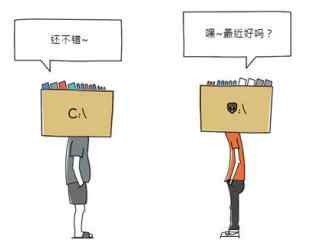 解决电脑c盘空间小问题
解决电脑c盘空间小问题
由于电脑之前装的是 xp 操作系统,C盘的空间还是蛮大的,最近换上了 windows7 操作系统,突然发现 C盘可用空间是越来越小了。下面是小编为大家整理的关于电脑c盘空间越来越小的解决方法,一起来看看吧!电脑c盘空间越来越小的解决方法:注册表:使用 windows7 操作系统,会产生大量的用户数据和程序不断的写入到注册表,所以当使用得时间越长,注册表的文件就会越大,占用的硬盘空间也就会越多。
2017-03-21 17:08:40 C盘无法打开怎么办,打开C盘教程
C盘无法打开怎么办,打开C盘教程
C盘在系统中扮演着重要的角色,如果他不能开启那会带来很多不方便的事情。那么小编就教大家打开C盘的小教程吧。C盘无法打开解决方法:点击电脑桌面的左下角的“开始”菜单,在运行内输入gpedit.msc然后驾车
2017-02-24 19:28:05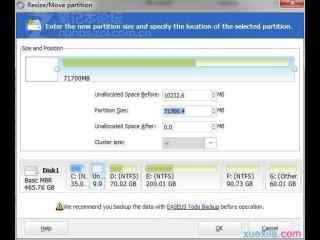 怎么给C盘扩充内容教程
怎么给C盘扩充内容教程
如何给c盘扩大容量?有不少用户再买来电脑发现磁盘被分的太多了导致电脑卡顿,那我们有什么办法在不损害文件的情况下吧C盘的内容扩张,今天小遍就给大家做了一个小教程。如何为C盘扩张容量的解决方法:第一件事就是下载 EASEUS Partition Manager Software!
2017-02-21 17:45:26